
ไม่ว่าคุณจะอยู่ภายใต้การกักบริเวณตัวเองหรืออยู่ภายใต้การควบคุมของรัฐบาลมันเป็นช่วงเวลาที่ดีที่จะทำตามเป้าหมายที่คุณไม่มีเวลาไล่ตาม หรือคุณสามารถดูแลพีซีของคุณได้
จัดระเบียบไฟล์ของคุณ
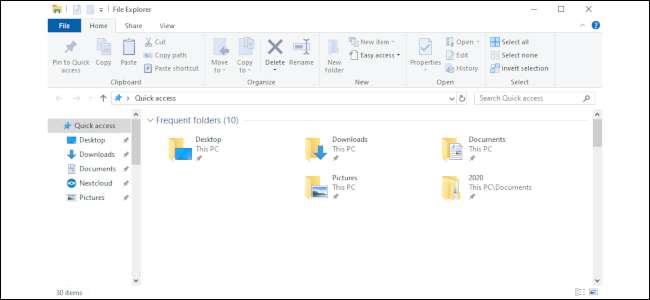
การจัดระเบียบไฟล์ทั้งหมดของคุณเป็นโครงการที่ดีที่จะดูแลเมื่อคุณมีเวลาพิเศษ หลังจากใช้พีซีมาหลายปีคนส่วนใหญ่มักจะใช้เอกสารรูปภาพและไฟล์วิดีโอในอุปกรณ์จัดเก็บข้อมูลหลายเครื่อง พวกเขาอาจกระจัดกระจายไปตามแล็ปท็อปเครื่องเก่าเดสก์ท็อปและฮาร์ดไดรฟ์ภายนอกจำนวนหนึ่ง
ตอนนี้เป็นช่วงเวลาที่ดีที่จะรวมทุกอย่างไว้ที่ส่วนกลางบนเดสก์ท็อปพีซีฮาร์ดไดรฟ์ภายนอกสำหรับใช้งานหนักที่มีความจุมากมายหรือแม้แต่ กล่องเก็บข้อมูลที่เชื่อมต่อกับเครือข่าย (NAS) .
ในการเริ่มต้นคุณจะต้องนำไฟล์เหล่านั้นทั้งหมดออกจากฮาร์ดไดรฟ์ภายนอกหรืออุปกรณ์เก่าและไปยังที่เก็บส่วนกลาง (PC, NAS หรือ HD ภายนอกที่มีความจุสูง) หาก Windows เตือนคุณว่าคุณมีไฟล์บางไฟล์ในคอมพิวเตอร์อยู่แล้วให้โยนไฟล์นั้นทิ้งไป อาจเป็นเวอร์ชันเก่า (หรือใหม่กว่า) ที่มีข้อมูลที่คุณต้องการเก็บไว้
แน่นอนว่าคุณอาจเจอไฟล์ซ้ำกันวุ่นวายเช่น MyBookReport, MyBookReport (2) และอื่น ๆ แต่ตอนนี้ก็เรียบร้อยดี ประเด็นคือการรวมทุกอย่างไว้ในที่เดียวคุณสามารถจัดระเบียบได้ในภายหลัง
เมื่อไฟล์ทั้งหมดของคุณอยู่ในที่เดียวแล้วให้พิจารณาว่าคุณต้องการทำอย่างไร จัดระเบียบพวกเขา . หลังจากนั้นก็ถึงเวลา ค้นหาและลบไฟล์ที่ซ้ำกัน .
หลังจากที่คุณลบรายการที่ซ้ำกันทั้งหมดและจัดเก็บสิ่งที่คุณต้องการเก็บไว้แล้วก็ถึงเวลาลบฮาร์ดไดรฟ์เหล่านั้นทั้งหมด อาจเป็นสะพานที่ไกลเกินไปสำหรับบางคน แต่ก็มีโอกาสน้อยที่จะทำให้เกิดความสับสนในอนาคต คุณควรพิจารณาสำรองข้อมูลของคุณก่อนอย่างไรก็ตาม
คุณอาจต้องการ จัดระเบียบเดสก์ท็อป Windows ที่ยุ่งเหยิงของคุณ ในขณะที่คุณอยู่ที่นั่น!
ที่เกี่ยวข้อง: วิธีจัดระเบียบเดสก์ท็อป Windows ที่ยุ่งเหยิงของคุณ (และให้เป็นอย่างนั้น)
ใช้กลยุทธ์การสำรองข้อมูล
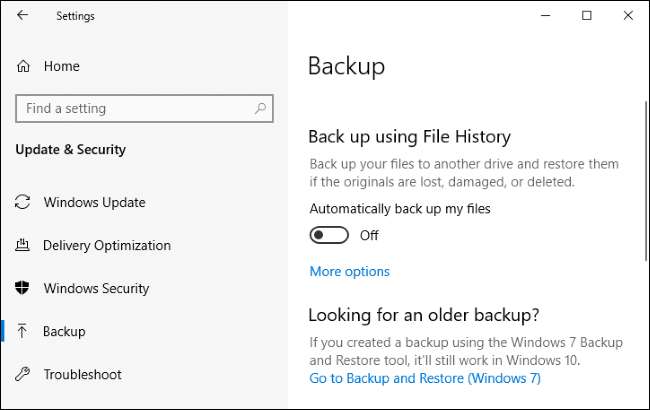
หลังจากที่คุณใช้เวลาทั้งหมดในการจัดระเบียบไฟล์ของคุณแล้วการสูญเสียงานหนักทั้งหมดของคุณไปจะแย่มาก! นั่นจึงเป็นความคิดที่ดีที่จะ มีแผนสำรองที่มั่นคง . แผนสำรองข้อมูลที่ดีที่สุดจะจัดเก็บสำเนาข้อมูลของคุณในสามตำแหน่ง: พีซีของคุณอุปกรณ์ภายในและ นอกสถานที่ .
สิ่งนี้อาจดูเหมือน overkill แต่ความซ้ำซ้อน (จัดอย่างดี) เป็นจุดรวม NAS หรือฮาร์ดไดรฟ์ภายนอกเป็นวิธีที่ง่ายที่สุดในการสร้างการสำรองข้อมูลในเครื่องเนื่องจากคุณสามารถใช้ได้ คุณลักษณะประวัติไฟล์ของ Windows 10 . หากต้องการสร้างข้อมูลสำรองนอกสถานที่คุณสามารถใช้ไฟล์ บริการสำรองข้อมูลบนคลาวด์ , ชอบ Backblaze หรือ คาร์บอไนต์ .
หากบริการระบบคลาวด์ไม่เหมาะกับคุณคุณสามารถใช้ฮาร์ดไดรฟ์ภายนอกอื่นและเก็บไว้ที่อื่นเช่นในลิ้นชักโต๊ะที่ทำงานหรือที่บ้านญาติ ปัญหาของวิธีนี้คือคุณต้องนำข้อมูลสำรองนอกสถานที่อย่างต่อเนื่องเพื่อบันทึกไฟล์ใหม่ลงในไดรฟ์ภายนอกทั้งสอง บริการออนไลน์ทำให้งานนี้ง่ายขึ้นมากนอกจากนี้คุณสามารถเข้ารหัสข้อมูลสำรองออนไลน์เพื่อปกป้องไฟล์ของคุณเพิ่มเติมได้
แต่หากคุณเข้ารหัสคุณมีหน้าที่จำรหัสผ่านการเข้ารหัส หากคุณทำหายคุณจะไม่สามารถเข้าถึงไฟล์ของคุณได้
ที่เกี่ยวข้อง: วิธีใดที่ดีที่สุดในการสำรองข้อมูลคอมพิวเตอร์ของฉัน
ตั้งค่าตัวจัดการรหัสผ่าน

รหัสผ่านเป็นความเจ็บปวดซึ่งเป็นสาเหตุที่หลายคนใช้สองหรือสามแบบเดียวกันสำหรับบัญชีทั้งหมดของพวกเขา น่าเสียดายที่นั่นเป็นแนวทางที่แย่มาก หากแฮ็กเกอร์ค้นพบรหัสผ่านอย่างใดอย่างหนึ่งบัญชีที่เหลือของคุณจะต้องจมดิ่งสู่การแทรกซึม
อย่างไรก็ตามการสร้างรหัสผ่านที่ไม่ซ้ำกันสำหรับทุกไซต์และทำให้ตรงต้องใช้ความทุ่มเทอย่างมากหรือ ผู้จัดการรหัสผ่าน . และเราไม่ได้พูดถึงเรื่องนี้ ในเว็บเบราว์เซอร์ของคุณ .
ก ผู้จัดการรหัสผ่าน เป็นโปรแกรมเฉพาะสำหรับอุปกรณ์ที่บันทึกรหัสผ่านของคุณล็อกอิน (หรือกรอกรายละเอียดบัญชีของคุณ) โดยอัตโนมัติและสร้างรหัสผ่านใหม่เมื่อจำเป็น คุณยังสามารถใช้ตัวจัดการรหัสผ่านเพื่อจัดเก็บบันทึกที่ปลอดภัยรหัสผ่าน Wi-Fi รายละเอียดธนาคารและอื่น ๆ
เพื่อความปลอดภัยเพิ่มเติมคุณอาจต้องพิจารณา อุปกรณ์ตรวจสอบฮาร์ดแวร์เช่น YubiKey . เพราะสิ่งเหล่านี้ต้องการ การรับรองความถูกต้องด้วยสองปัจจัย ซึ่งเป็นตัวเลือกที่ยอดเยี่ยมในการปกป้องบัญชีออนไลน์
ที่เกี่ยวข้อง: 4 ผู้จัดการรหัสผ่านที่ดีที่สุดประจำปี 2020
ปัดฝุ่นและทำความสะอาดภายในพีซีของคุณ

พีซีสามารถ“ สำลัก” ได้หากมีฝุ่นสะสมอยู่ภายในมากเกินไป คอมพิวเตอร์ตั้งโต๊ะและแล็ปท็อปอาศัยอากาศถ่ายเทเพื่อให้อากาศเย็นเข้ามาภายในและไล่สิ่งที่ร้อนออกไป เมื่อฝุ่นเกาะที่ใบพัดลมสายเคเบิลด้านในเคสหรือส่วนประกอบมากเกินไปอากาศจะไม่เคลื่อนที่ เมื่อปล่อยทิ้งไว้เช่นนี้พีซีจะไม่สามารถทำให้เย็นลงได้อย่างถูกต้อง ซึ่งอาจทำให้ประสิทธิภาพของคอมพิวเตอร์ของคุณลดลงหรือในกรณีที่รุนแรงอาจทำให้ส่วนประกอบของคอมพิวเตอร์เสียหายได้
คุณควรทำความสะอาดพีซีบ่อยเพียงใดขึ้นอยู่กับปริมาณฝุ่นที่เกาะคอของคุณ หากคุณอาศัยอยู่ในสภาพอากาศที่ร้อนอบอ้าวและเต็มไปด้วยฝุ่นคุณจะต้องทำความสะอาดพีซีบ่อยกว่าคนที่อาศัยอยู่ในสถานที่ที่ฝนตกตลอดครึ่งปี
ในการทำความสะอาดพีซีของคุณอย่างถูกต้องคุณจะต้องมีอุปกรณ์บางอย่างรวมถึงกระป๋องอัดอากาศไขควงเพื่อเปิดเคสและผ้าไมโครไฟเบอร์ นี่เป็นโอกาสที่ดีในการปรับปรุงสถานการณ์เคเบิล จับซิปหรือสายสัมพันธ์แบบบิดและจัดเรียงสายเคเบิลเหล่านั้นใหม่เพื่อให้ไม่เกะกะ
คุณสามารถทำตาม คำแนะนำทีละขั้นตอน เพื่อทำความสะอาดเดสก์ท็อปของคุณอย่างทั่วถึง หากคุณมีไฟล์ MacBook หรือ แล็ปท็อปเครื่องอื่น คุณสามารถใช้อากาศอัดเพื่อกำจัดฝุ่นเหล่านั้นได้เช่นกัน
ที่เกี่ยวข้อง: วิธีทำความสะอาดคอมพิวเตอร์เดสก์ท็อปที่สกปรกอย่างทั่วถึง
ทำความสะอาดคีย์บอร์ดและเมาส์ของคุณ
เจ้าหน้าที่สาธารณสุขบอกให้เราล้างมือเป็นประจำและรักษาพื้นผิวให้สะอาดเพื่อหลีกเลี่ยงโคโรนาไวรัส นอกจากโทรศัพท์ของคุณแล้วไม่มีสถานที่ใดที่เชื้อโรคจะเข้ามารบกวนในบ้านของคุณได้ดีไปกว่าคีย์บอร์ดและเมาส์
คุณสามารถเช็ดเมาส์ด้วยน้ำยาฆ่าเชื้อเพื่อทำความสะอาดได้ เราไม่แนะนำให้คุณใช้สารฟอกขาวเพราะอาจทำให้เสียได้ โดยทั่วไปสิ่งที่คุณสามารถใช้เพื่อ ฆ่าเชื้อสมาร์ทโฟนของคุณ ไม่ควรทำให้เมาส์หรือคีย์บอร์ดของคุณเสียหาย
คุณสามารถ ทำตามคำแนะนำของเรา เพื่อทำความสะอาดแป้นพิมพ์ของคุณอย่างทั่วถึง หากคุณมีกลไกการถอดกุญแจออกเพื่อทำความสะอาดอย่างทั่วถึงก็ทำได้ง่ายมาก การถอดและเปลี่ยนคีย์เมมเบรนเป็นความเจ็บปวด อาจเป็นการดีกว่าที่จะเขย่าทุกสิ่งที่ทำได้ (หรือ แทนที่ด้วยแบบจำลองเชิงกล ).
ที่เกี่ยวข้อง: วิธีทำความสะอาดคีย์บอร์ดของคุณอย่างทั่วถึง (โดยไม่ทำลายอะไรเลย)
แนวคิดเพิ่มเติม
หวังว่าแนวคิดเหล่านี้จะช่วยให้คุณจัดระเบียบสิ่งต่างๆได้มากขึ้น (หรือสะอาดขึ้น) ขณะที่คุณไม่อยู่บ้าน
สิ่งอื่น ๆ ที่คุณทำได้มีดังนี้
- ตรวจสอบให้แน่ใจว่าไฟล์ โปรแกรมป้องกันไวรัส ขึ้นอยู่กับกลิ่น
- รักษาความปลอดภัยของคุณ พวกเขามีความภักดี .
- อัพเกรด ฮาร์ดแวร์พีซีของคุณ
คำแนะนำที่เรากล่าวถึงข้างต้นสามารถปรับปรุง ทำงานที่บ้าน ประสบการณ์การใช้คอมพิวเตอร์ นอกจากนี้เมื่อสิ่งต่างๆกลับสู่สภาวะปกติคุณจะมีการตั้งค่าพีซีที่ดีขึ้นมากโครงสร้างไฟล์ที่มีการจัดการที่ดีความปลอดภัยที่ดีขึ้นและฮาร์ดแวร์ที่สะอาด







